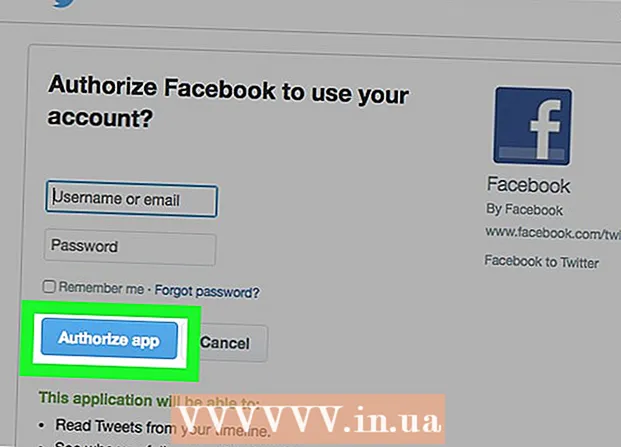Аутор:
William Ramirez
Датум Стварања:
17 Септембар 2021
Ажурирати Датум:
1 Јули 2024

Садржај
- Кораци
- 1. део од 4: Коришћење адресара паметног телефона
- 2. део од 4: Коришћење вашег корисничког имена
- 3. део од 4: Коришћење Снапцоде -а
- 4. део од 4: Коришћење опције Додај у близини
- Савјети
- Упозорења
У овом чланку ћемо вам показати како да тражите људе на Снапцхату и додате их на своју листу контаката.
Кораци
1. део од 4: Коришћење адресара паметног телефона
 1 Покрените Снапцхат. Кликните на икону у облику белог духа на жутој позадини. Обично га можете пронаћи на једном од стоних рачунара или у фиоци за апликације.
1 Покрените Снапцхат. Кликните на икону у облику белог духа на жутој позадини. Обично га можете пронаћи на једном од стоних рачунара или у фиоци за апликације. - Ако још нисте пријављени на Снапцхат, кликните на Пријава, затим унесите своје корисничко име (или адресу е -поште) и лозинку.
 2 Превуците прстом надоле по екрану са укљученом камером. Бићете преусмерени на страницу свог профила.
2 Превуците прстом надоле по екрану са укљученом камером. Бићете преусмерени на страницу свог профила.  3 Додирните Моји пријатељи. Ову опцију ћете пронаћи при дну странице профила.
3 Додирните Моји пријатељи. Ову опцију ћете пронаћи при дну странице профила.  4 Кликните Контакти. Ова картица се налази у горњем десном углу екрана.
4 Кликните Контакти. Ова картица се налази у горњем десном углу екрана. - Ако Снапцхат нема приступ контактима на паметном телефону, нећете моћи да додате контакте из свог адресара.
- Ако већ нисте додали свој телефонски број на свој Снапцхат налог, учините то када се то од вас затражи.
 5 Идите до жељеног контакта. Морају се сортирати по абецеди.
5 Идите до жељеног контакта. Морају се сортирати по абецеди. - Да бисте убрзали претрагу, унесите име контакта у траку за претрагу при врху екрана.
 6 Кликните Додај. Десно од имена контакта. Било који контакт се може додати на овај начин.
6 Кликните Додај. Десно од имена контакта. Било који контакт се може додати на овај начин. - Контакти који су већ додати у Снапцхат неће се појавити на овој страници.
- Ако жељени контакт не користи Снапцхат, десно од имена контакта ће се појавити опција „Позови“.
 7 Уверите се да је контакт додат на листу пријатеља. Додирните Пријатељи на врху екрана (лево од Контакти) и пронађите име на листи пријатеља.
7 Уверите се да је контакт додат на листу пријатеља. Додирните Пријатељи на врху екрана (лево од Контакти) и пронађите име на листи пријатеља. - Да бисте убрзали потрагу за додатном особом, унесите име у траку за претрагу при врху екрана.
- Особа коју сте додали као пријатеље такође мора да вас дода на своју листу пријатеља да би могла да види ваше снимке.
2. део од 4: Коришћење вашег корисничког имена
 1 Покрените Снапцхат. Кликните на икону у облику белог духа на жутој позадини. Обично га можете пронаћи на једном од стоних рачунара или у фиоци за апликације.
1 Покрените Снапцхат. Кликните на икону у облику белог духа на жутој позадини. Обично га можете пронаћи на једном од стоних рачунара или у фиоци за апликације. - Ако још нисте пријављени на Снапцхат, кликните на Пријава, затим унесите своје корисничко име (или адресу е -поште) и лозинку.
 2 Превуците прстом надоле по екрану са укљученом камером. Бићете преусмерени на страницу свог профила.
2 Превуците прстом надоле по екрану са укљученом камером. Бићете преусмерени на страницу свог профила.  3 Додирните Додај пријатеље. Ово је друга опција на страници вашег профила.
3 Додирните Додај пријатеље. Ово је друга опција на страници вашег профила.  4 Кликните Додај помоћу корисничког имена. У одељку „Додај корисничко име“, трака за претрагу се појављује при врху странице.
4 Кликните Додај помоћу корисничког имена. У одељку „Додај корисничко име“, трака за претрагу се појављује при врху странице. - На листи испод траке за претраживање пронаћи ћете своје корисничко име и јавно име.
 5 Унесите корисничко име за претрагу у траку за претрагу. Унесите име без грешака.
5 Унесите корисничко име за претрагу у траку за претрагу. Унесите име без грешака. - Име одговарајућег корисника појављује се испод траке за претрагу.
 6 Додирните Додај. Ову опцију ћете пронаћи десно од корисничког имена. Он или она ће бити додати на вашу листу пријатеља.
6 Додирните Додај. Ову опцију ћете пронаћи десно од корисничког имена. Он или она ће бити додати на вашу листу пријатеља. - Особа коју сте додали као пријатеље такође мора да вас дода на своју листу пријатеља да би могла да види ваше снимке.
3. део од 4: Коришћење Снапцоде -а
 1 Покрените Снапцхат. Кликните на икону у облику белог духа на жутој позадини. Обично га можете пронаћи на једном од стоних рачунара или у фиоци за апликације.
1 Покрените Снапцхат. Кликните на икону у облику белог духа на жутој позадини. Обично га можете пронаћи на једном од стоних рачунара или у фиоци за апликације. - Ако још нисте пријављени на Снапцхат, кликните на Пријава, затим унесите своје корисничко име (или адресу е -поште) и лозинку.
- И ваш пријатељ мора да покреће Снапцхат ако их додате лично.
 2 Превуците прстом надоле на паметном телефону пријатеља. Отвориће се страница профила пријатеља која ће приказати појединачни снапцоде (жути правоугаоник са духом).
2 Превуците прстом надоле на паметном телефону пријатеља. Отвориће се страница профила пријатеља која ће приказати појединачни снапцоде (жути правоугаоник са духом). - Прескочите овај корак ако скенирате Снапцоде са веб странице или листа папира.
 3 Усмерите камеру паметног телефона на снапцоде. Нека снапцоде вашег пријатеља буде потпуно приказан на екрану.
3 Усмерите камеру паметног телефона на снапцоде. Нека снапцоде вашег пријатеља буде потпуно приказан на екрану. - Ако камера не успе да се фокусира на снапцоде, додирните екран да бисте поново фокусирали камеру.
 4 Притисните и држите снапцоде који се појављује на екрану. За тренутак ће се отворити прозор са снапкодом.
4 Притисните и држите снапцоде који се појављује на екрану. За тренутак ће се отворити прозор са снапкодом.  5 Додирните Додај пријатеља. Особа чији сте снимак скенирали биће додата на вашу листу пријатеља.
5 Додирните Додај пријатеља. Особа чији сте снимак скенирали биће додата на вашу листу пријатеља. - Пријатеља можете додати и помоћу снапкода, који се чува у меморији вашег паметног телефона.Да бисте то урадили, додирните „Додај пријатеље“ на страници профила, додирните „По снапцоде -у“ и додирните снапцоде у одговарајућем фото албуму.
4. део од 4: Коришћење опције Додај у близини
 1 Покрените Снапцхат. Кликните на икону у облику белог духа на жутој позадини. Обично га можете пронаћи на једном од стоних рачунара или у фиоци за апликације.
1 Покрените Снапцхат. Кликните на икону у облику белог духа на жутој позадини. Обично га можете пронаћи на једном од стоних рачунара или у фиоци за апликације. - Ако још нисте пријављени на Снапцхат, кликните на Пријава, затим унесите своје корисничко име (или адресу е -поште) и лозинку.
 2 Превуците прстом надоле по екрану са укљученом камером. Бићете преусмерени на страницу свог профила.
2 Превуците прстом надоле по екрану са укљученом камером. Бићете преусмерени на страницу свог профила.  3 Додирните Додај пријатеље. Ово је друга опција на страници вашег профила.
3 Додирните Додај пријатеље. Ово је друга опција на страници вашег профила.  4 Кликните Додај следеће. Ова четврта опција је при врху екрана.
4 Кликните Додај следеће. Ова четврта опција је при врху екрана. - Ако се појави порука која вам говори да омогућите услуге локације, кликните на дугме У реду.
- Функција Додај у близини не ради ако сте ви и особа коју желите да додате на листу пријатеља удаљени једно од другог.
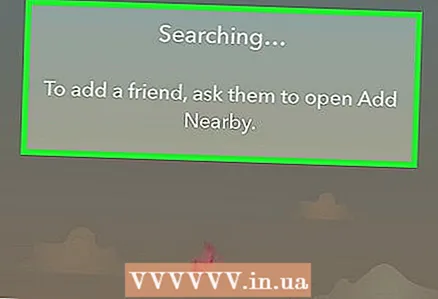 5 Замолите пријатеља да активира функцију Додај у близини на свом паметном телефону. Ова функција се може користити само ако је активирана на оба паметна телефона.
5 Замолите пријатеља да активира функцију Додај у близини на свом паметном телефону. Ова функција се може користити само ако је активирана на оба паметна телефона. - Када је наведена функција омогућена, на екрану ће се приказати листа свих корисника на чијим је паметним телефонима активирана.
 6 Додирните Додај. Ову опцију ћете пронаћи десно од корисничког имена које желите да додате као пријатеља.
6 Додирните Додај. Ову опцију ћете пронаћи десно од корисничког имена које желите да додате као пријатеља. - Да бисте додали више особа као пријатеља, једноставно додирните „Додај“ поред сваког корисничког имена.
- Реч „Додато“ појављује се десно од имена људи који су већ на вашој листи пријатеља.
Савјети
- Ако погрешно унесете корисничко име, на листу пријатеља можете додати потпуног странца.
Упозорења
- Боље је да не активирате функцију "Додај у близини" на јавним местима како бисте се заштитили.